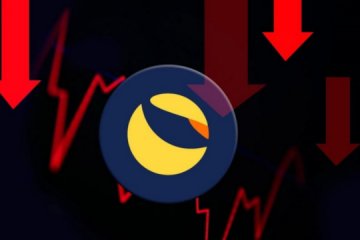Google Docs le permite crear y compartir documentos con sus contactos profesionales o personales. También obtiene diferentes opciones de formato de archivo para descargar su archivo de Google Docs en su computadora. Por ejemplo, puede convertir un archivo de Google Doc en PDF si es necesario.

Pero algunos usuarios se quejan de no poder descargar el archivo de Google Docs como PDF. Muchos confían en el uso de herramientas en línea, lo que puede poner en riesgo la privacidad de sus datos. Aquí hay algunas soluciones que ayudarán a solucionar este problema sin optar por otros recursos en línea.
1. Salga y vuelva a iniciar sesión en su cuenta de Google
Es similar a reiniciar su computadora o reiniciar una aplicación en su teléfono para darle un nuevo comienzo. A continuación, le mostramos cómo hacerlo usando su computadora.
Paso 1: Abra el sitio web de Google Docs en un navegador web en su computadora. Inicie sesión en Google Docs con su cuenta.
Paso 2: En la página del documento de Google Docs, haga clic en el icono de su perfil en la esquina superior derecha.
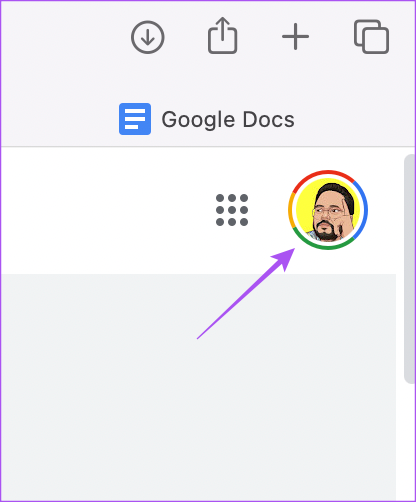
Paso 3: haga clic en Cerrar sesión.
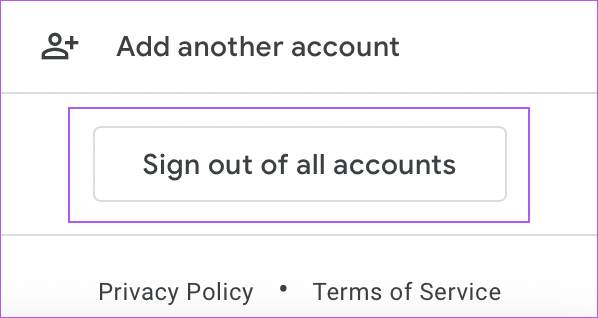
Paso 4: Iniciar sesión de nuevo en Google Docs y vea si puede descargar el archivo PDF.
2. Verifique los permisos de archivo
Google Docs le brinda la opción de compartir sus archivos con sus contactos. También puede asignar permisos mientras comparte un archivo. Si no puede descargar un archivo de Google Doc como PDF que se ha compartido con usted, es posible que se haya restringido su permiso para acceder al documento. Puede consultar nuestra guía sobre el uso compartido de archivos de Google Docs para obtener más información.
3. Use la función Imprimir para descargar PDF
Si aún no puede descargar el archivo PDF a pesar de verificar los permisos, le sugerimos usar la función Imprimir para descargar el archivo en su computadora. Google Docs le permite imprimir sus archivos directamente o guardarlos como PDF. Así es como se hace.
Paso 1: Abra el sitio web de Google Docs en un navegador web en su computadora.
Paso 2: Inicie sesión en su cuenta de Google.
Paso 3: Abra el documento que desea descargar como PDF.
Paso 4: Cuando se abra el documento, haga clic en Archivo en la esquina superior izquierda de la barra de menú.
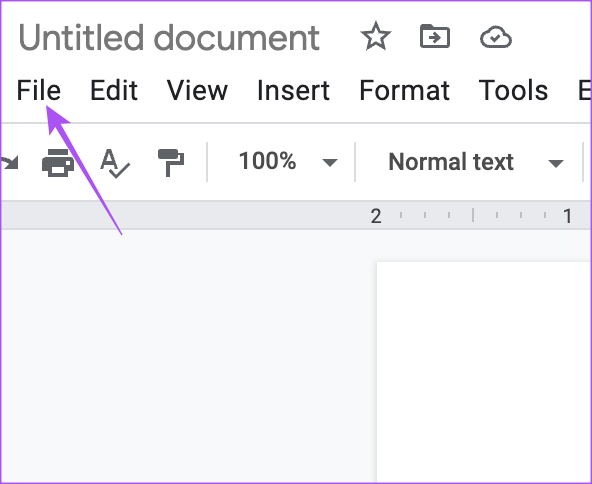
Paso 5: Seleccione Imprimir de la lista de opciones.
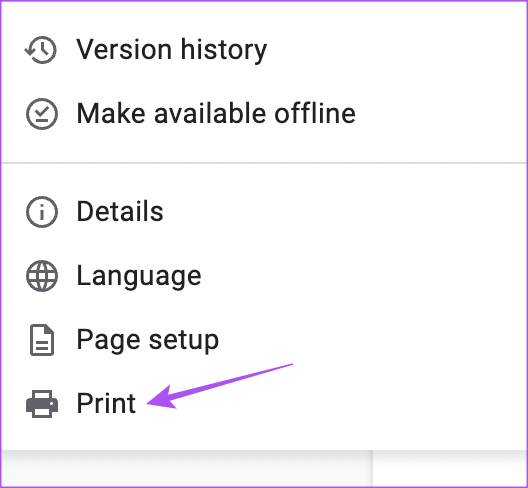
También puede presionar Comando + P (macOS) o Control + P (Windows).
Paso 6: En la ventana Imprimir, haga clic en el menú desplegable Impresora.
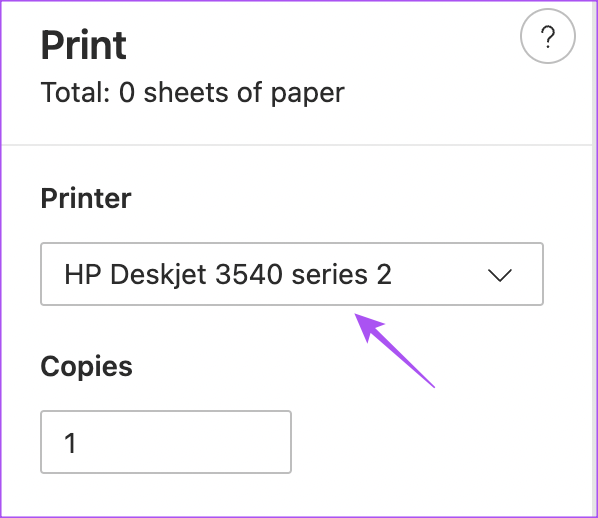
Paso 7: Seleccione Guardar como PDF en el menú desplegable.
Paso 8: Haga clic en Guardar en la parte inferior para descargar el archivo PDF.
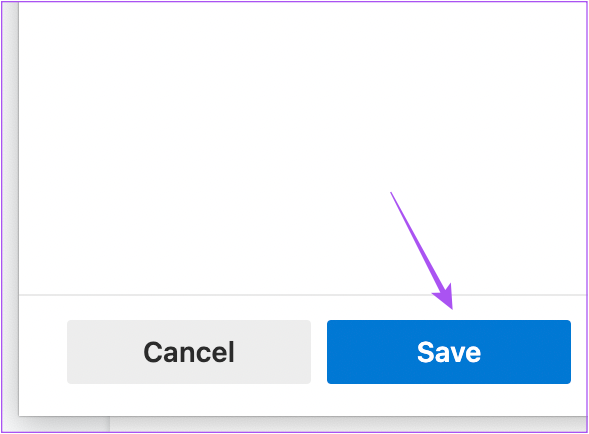
4. Verifique si hay extensiones de navegador defectuosas
Si no puede descargar el archivo PDF incluso después de usar la función Imprimir, debe verificar las extensiones instaladas en su navegador. Es posible que algunas extensiones instaladas en su navegador no hayan recibido actualizaciones y ya no sean compatibles con sus navegadores. Una extensión de navegador con errores puede ocasionar este tipo de problemas con Google Docs.
Para Google Chrome
Paso 1: Abre Google Chrome en tu Mac o PC con Windows.
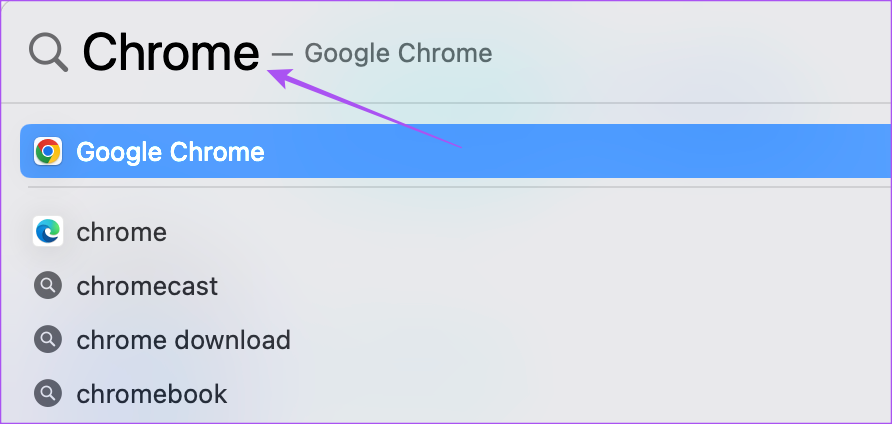
Paso 2: Haz clic en el ícono Extensiones en la esquina superior derecha de la página de inicio de Chrome.
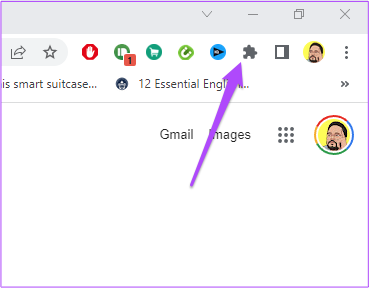
Paso 3: Haga clic en Administrar extensiones.
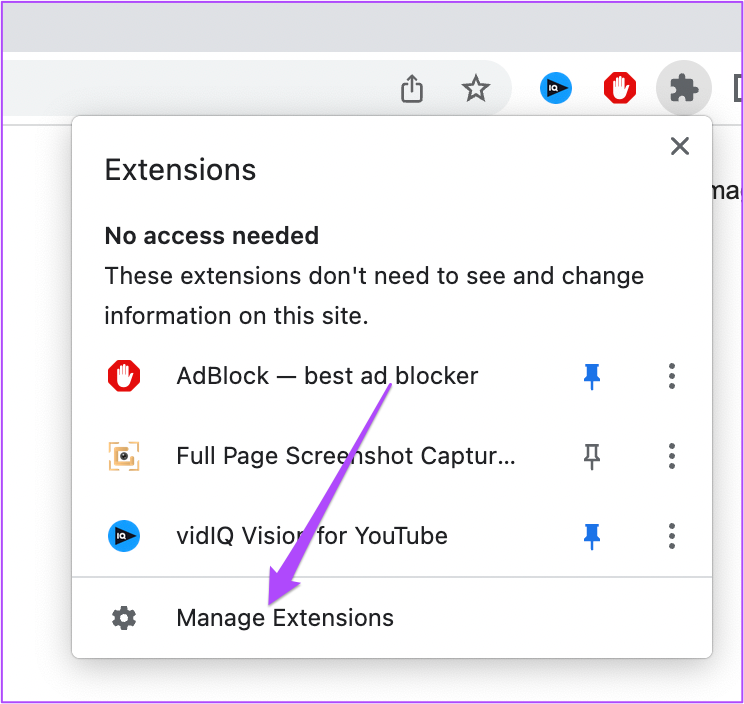
Paso 4: En la página Extensiones, haga clic en Quitar debajo de una extensión que ya no necesita.
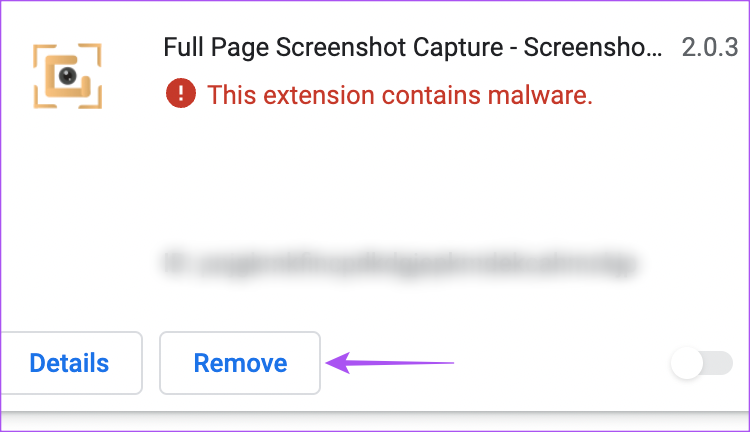
Paso 5: Abra Google Docs en una pestaña separada y verifique si puede imprimir e archivo PDF después de eliminar esa extensión.
Si no es así, siga repitiendo los mismos pasos para verificar qué extensión es defectuosa.
Para Firefox
Paso 1: Abre Firefox en tu Mac o PC con Windows.

Paso 2: Haz clic en el ícono de Configuración en la esquina superior derecha.
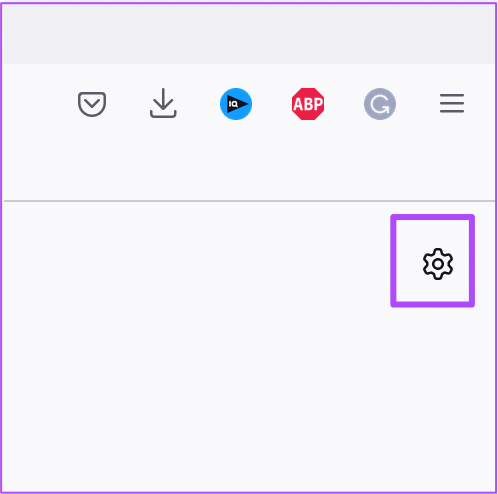
Paso 3: Haga clic en Administrar más configuraciones en el menú desplegable.
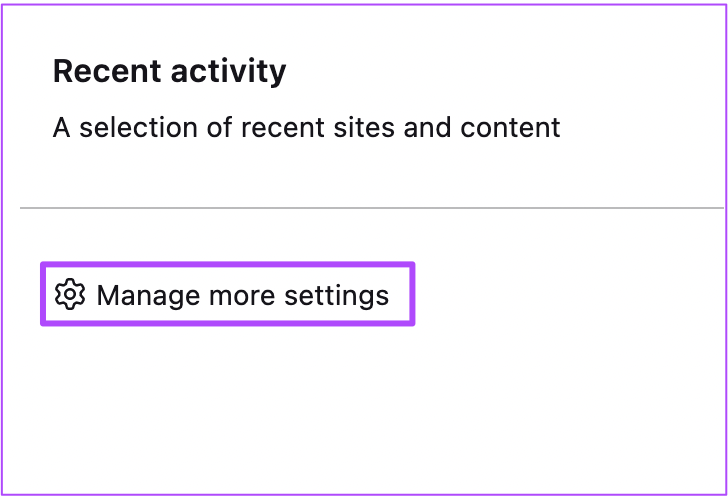
Paso 4: En la página Configuración, desplácese hacia abajo y busque Idioma y apariencia.
Paso 5: Haga clic en Extensiones y d Temas.
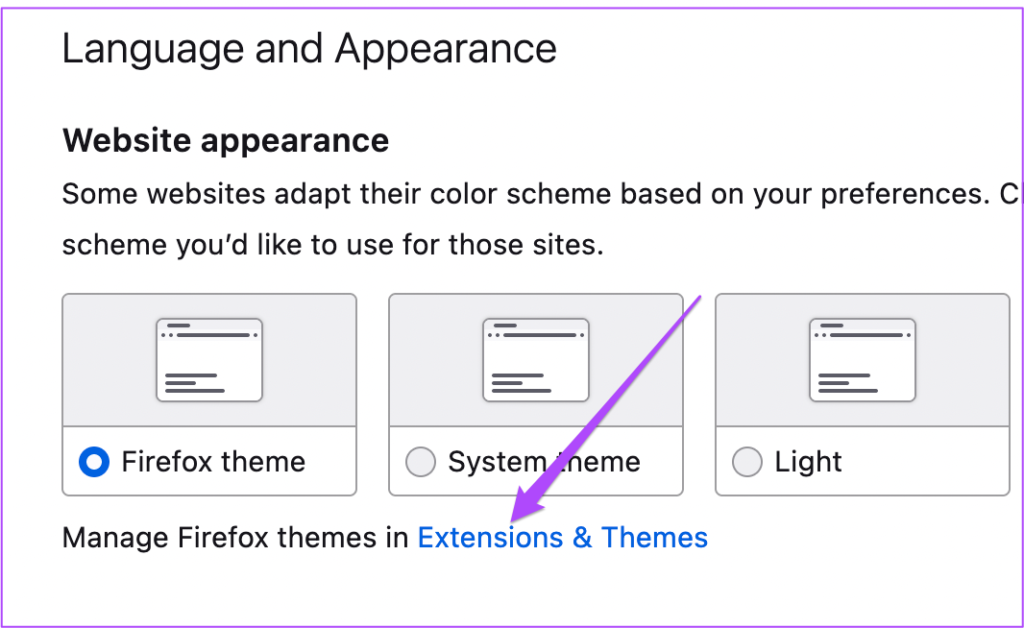
Paso 6: Seleccione Extensiones en el menú de la izquierda.
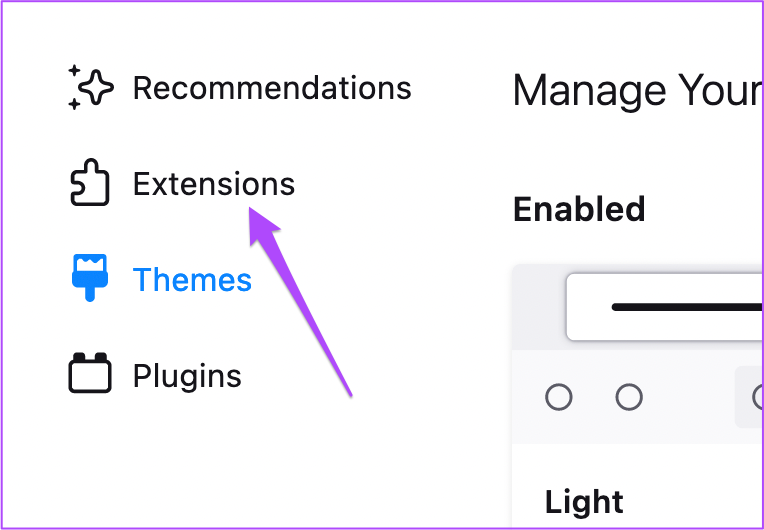
Paso 7: Cuando vea todas las extensiones instaladas, elija la que desea eliminar.
Paso 8: Haga clic en los tres puntos junto al interruptor.
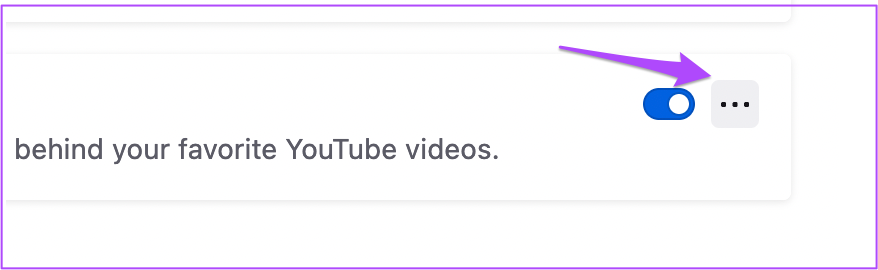
Paso 9: Seleccione Eliminar.
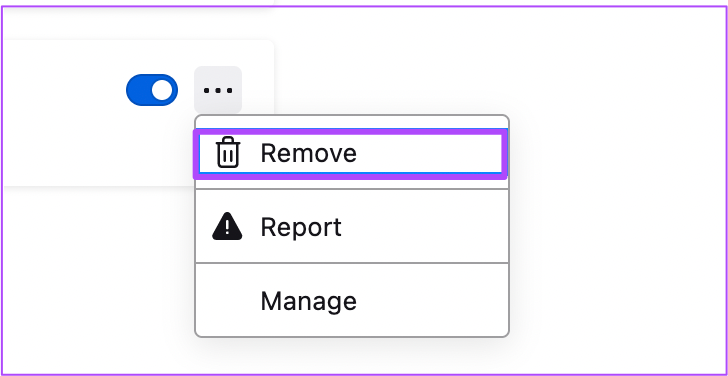
Paso 10: Abre Google Docs en una ventana aparte y comprueba si eso resuelve el problema.
Para Safari
Paso 1: Presiona Comando + Barra espaciadora para abrir Spotlight Search, escribe Safari y presiona Ret urna.
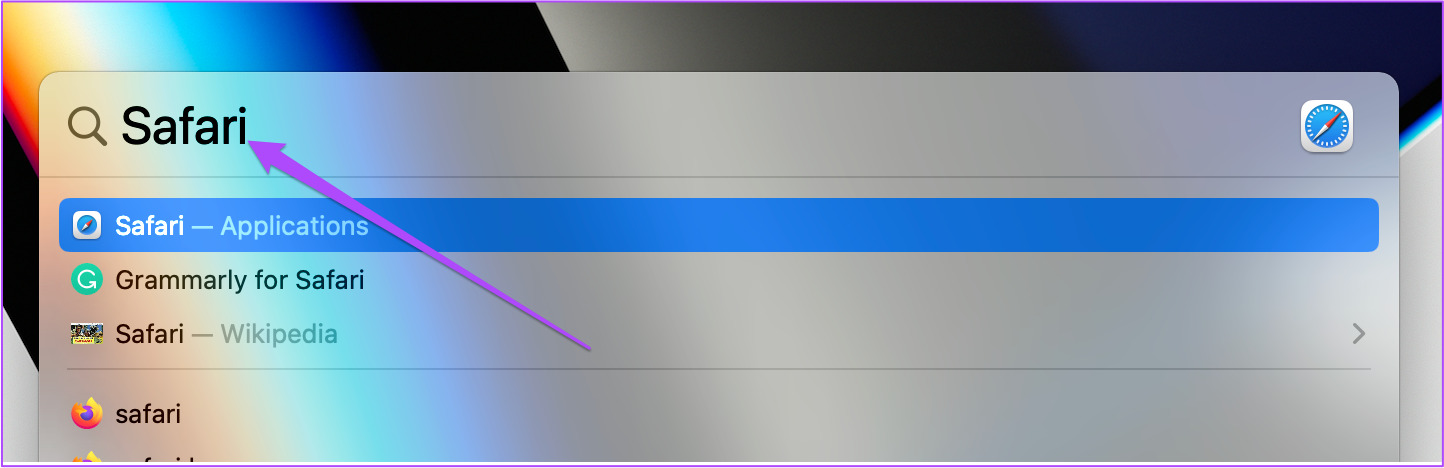
Paso 2: Haz clic en la pestaña Safari en la esquina superior izquierda.
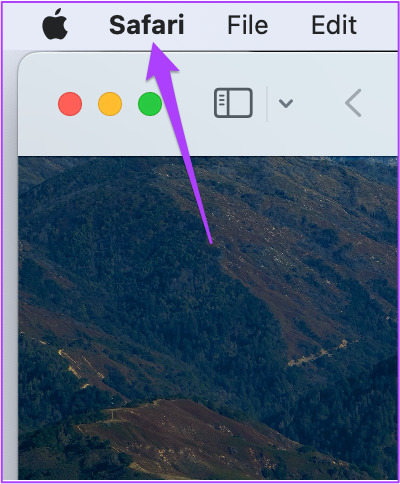
Paso 3: Seleccione Preferencias.
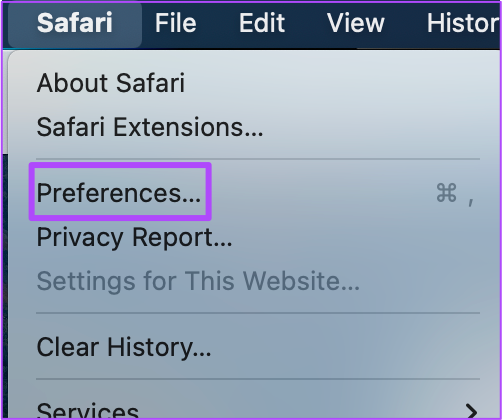
Paso 4: Haga clic en la pestaña Extensiones.
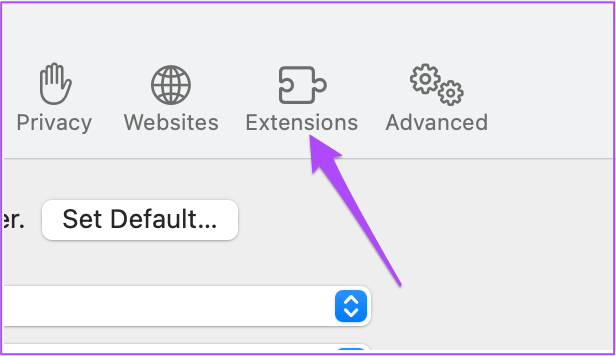
Paso 5: cuando vea todas sus extensiones de Safari en su pantalla, seleccione la que desea eliminar del menú de la izquierda.
Paso 6: Haga clic en Desinstalar debajo del nombre de la extensión.
Comprueba si eso resuelve el problema en Google Docs.
5. Cambiar al modo de incógnito
Puede intentar cambiar al modo de incógnito en su navegador y ver si puede descargar su archivo de Google Docs como PDF. Estos son los pasos para diferentes navegadores populares.
Para Google Chrome
Paso 1: Abre Google Chrome en tu Mac o PC con Windows.
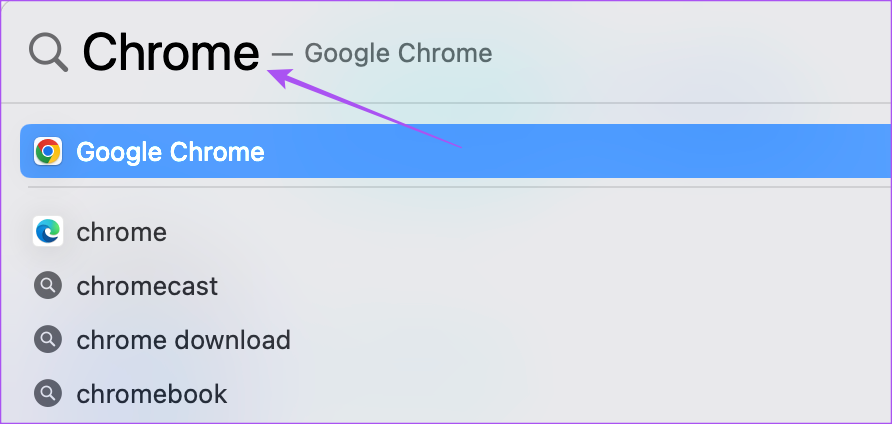
Paso 2: Presiona Command + Shit + N (Mac) o Control + Shift + N (Windows) para iniciar la ventana del modo de incógnito.
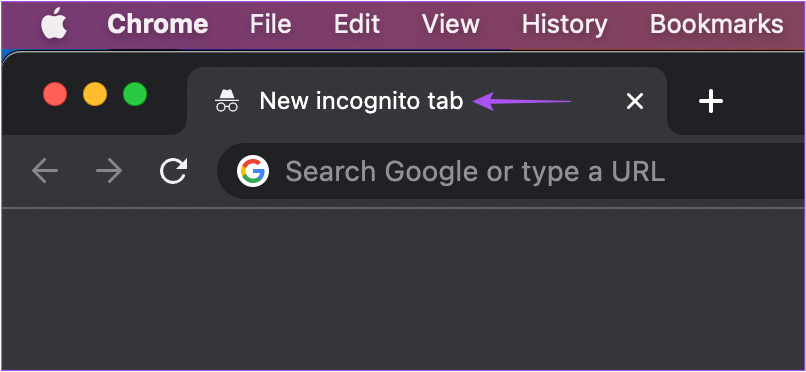
Paso 3: visite el sitio de Google Docs e inicie sesión en su cuenta.
Paso 4: Abra su documento y vea si puede descargar el PDF archivo.
Para Firefox
Paso 1: Abre Firefox en tu Mac o PC con Windows.

Paso 2: Presione Comando + Mayús + P (Mac) o compañía ntrol + Shift + P (Windows) para iniciar el modo de incógnito o el modo de navegación privada.
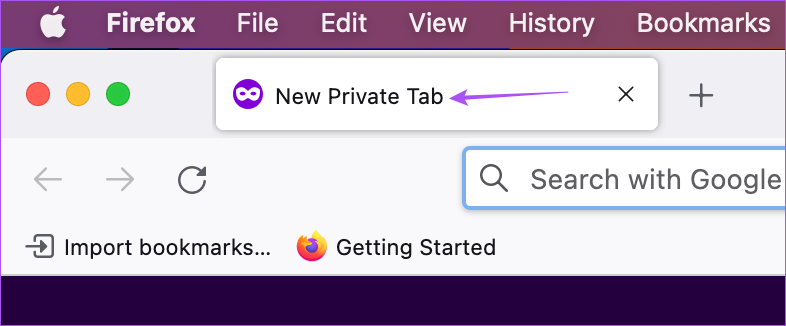
Paso 3: Visite Google Docs e inicie sesión en su cuenta.
Paso 4: Abra su documento y vea si puede descargar el archivo PDF.
Para Safari
Paso 1:Presione Comando + Barra espaciadora para abrir Spotlight Search, escriba Safari y presione Retorno.
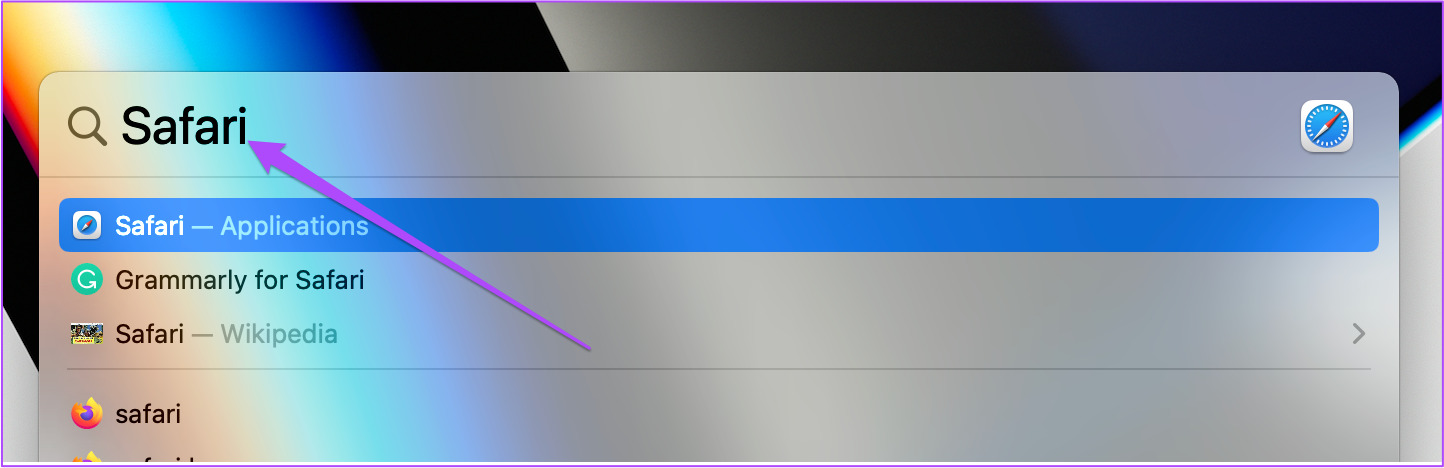
Paso 2: Presione Comando + Mayús + N para iniciar Privado Modo de navegación.
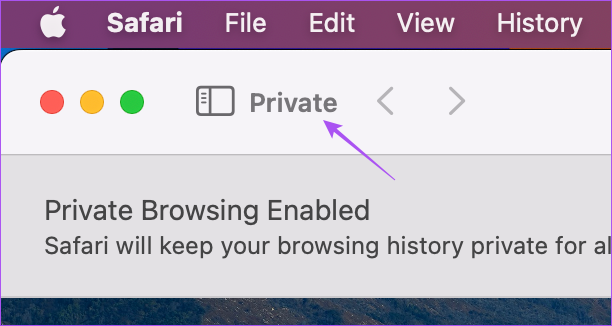
Paso 3: Abre Google Docs e inicia sesión en tu cuenta.
Paso 4: abre tu documento y comprueba si puedes descargar el archivo PDF.
6. Actualice su navegador web
Si no ha actualizado su navegador durante bastante tiempo, le recomendamos que verifique e instale la última versión de su navegador web en una Mac o PC con Windows. Una versión con errores de su navegador web podría ser la causa de este problema.
Actualice Google Chrome
Paso 1: Abra Google Chrome en su Mac o Windows PC.
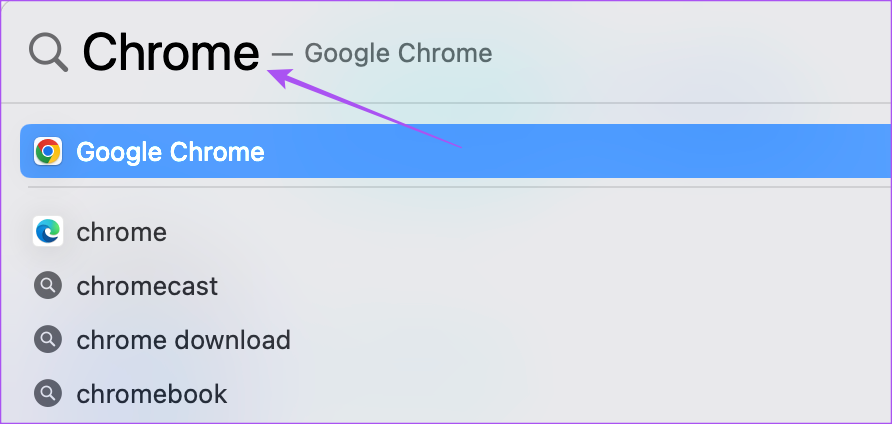
Paso 2: Haz clic en los tres puntos en la esquina superior derecha.
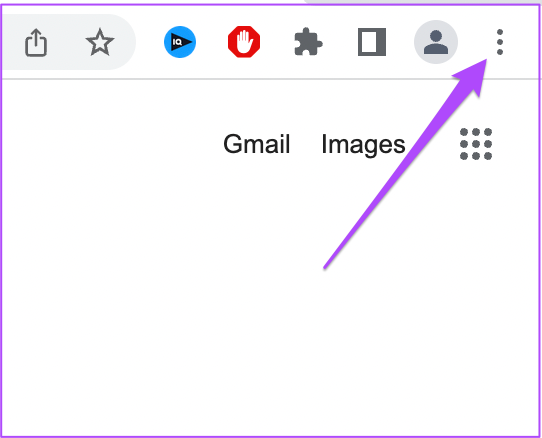
Paso 3: Seleccione Configuración de la lista de opciones.
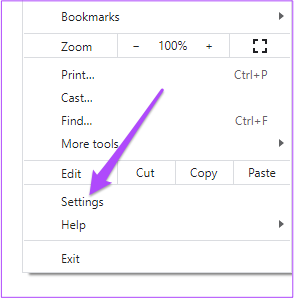
Paso 4: Haz clic en Acerca de Chrome en la parte inferior del menú de la izquierda.
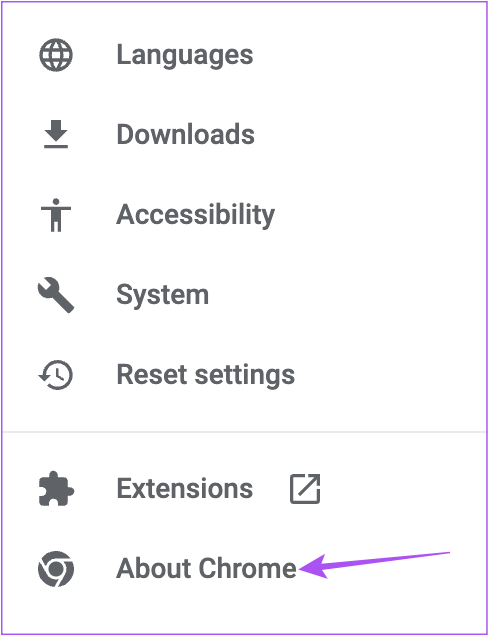
Paso 5: si una actualización está disponible, descárguelo e instálelo.
Paso 6: Después de eso, visite Google Docs para verificar si el problema persiste. sts.
Actualice Firefox
Paso 1: Abre Firefox en tu Mac o PC con Windows.

Paso 2: Haz clic en el icono del menú Hamburguesa en la esquina superior derecha.
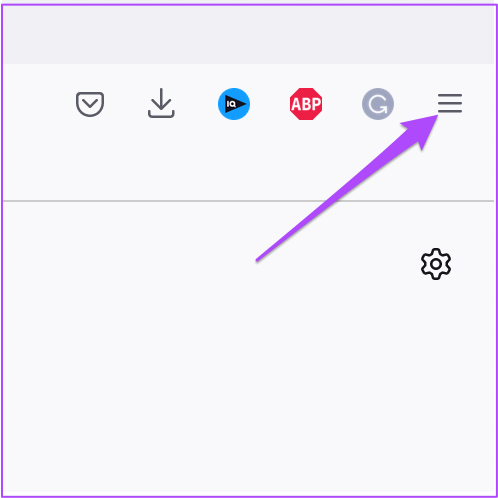
Paso 3: Seleccione Configuración.
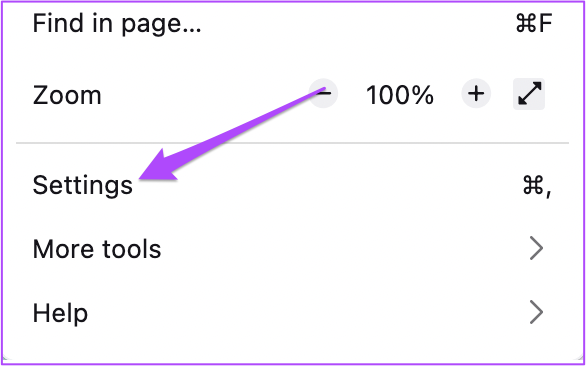
Paso 4: En la Configuración general, desplácese hacia abajo y busque Actualizaciones de Firefox.
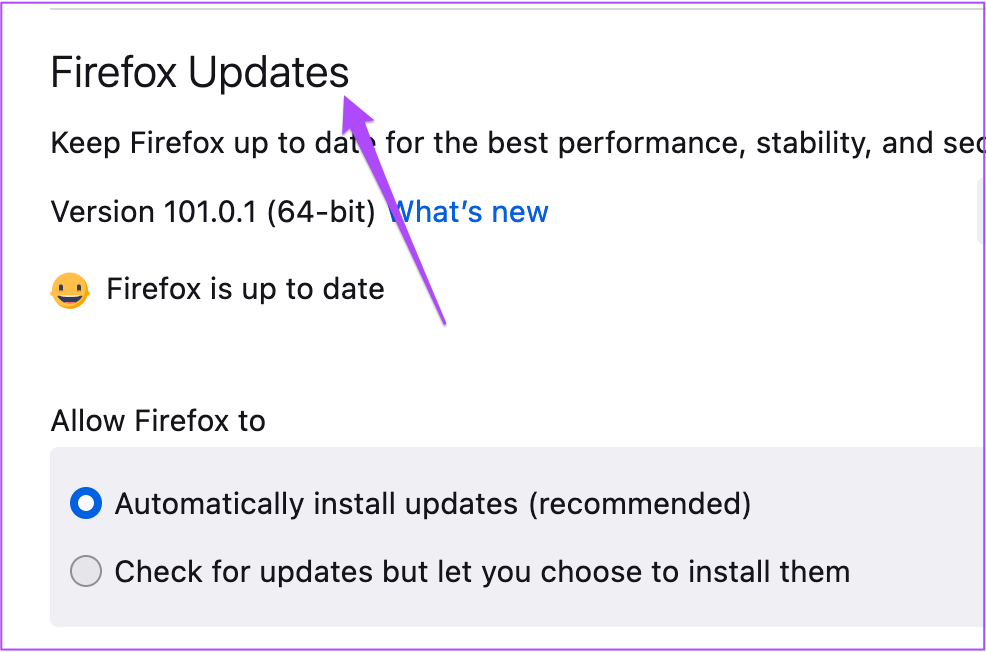
Paso 5: Haz clic en Reiniciar para actualizar Firefox.
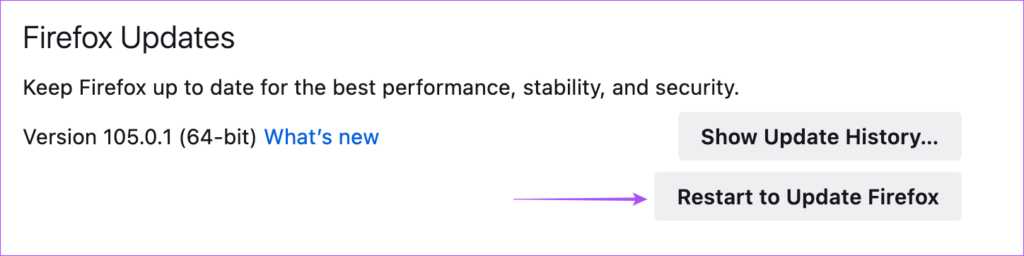
Paso 6: Después de una nueva actualización de Firefox, comprueba si el problema persiste.
Actualice Safari
Paso 1: Haga clic en el ícono de Apple en la esquina superior izquierda.
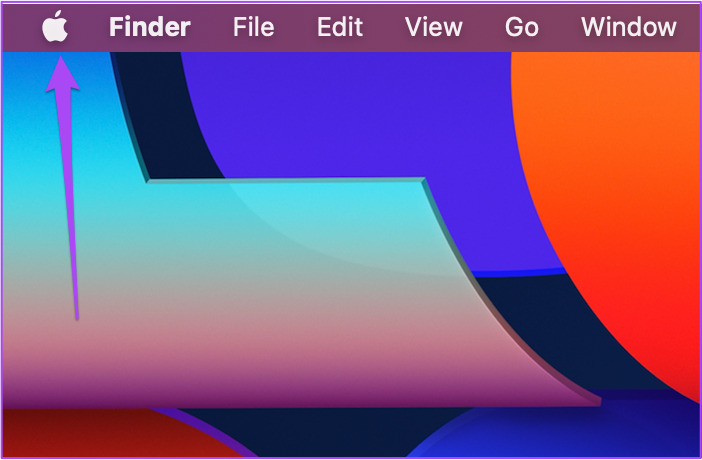
Paso 2: Seleccione Acerca de esta Mac.
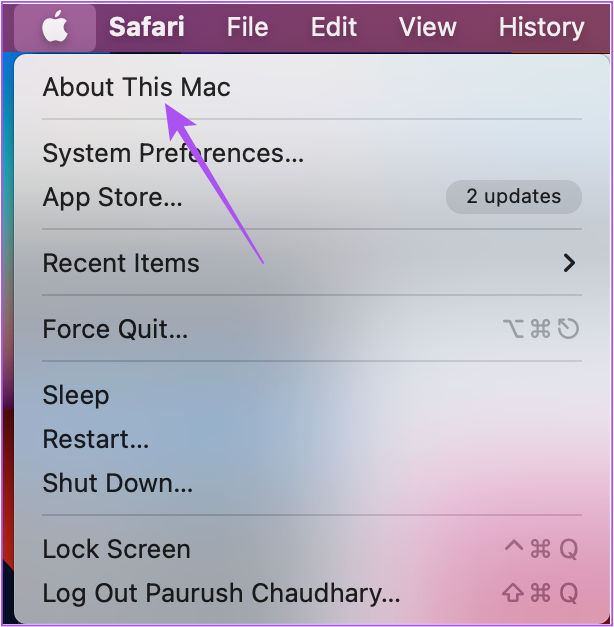
Paso 3: Haga clic en Actualizaciones de software.
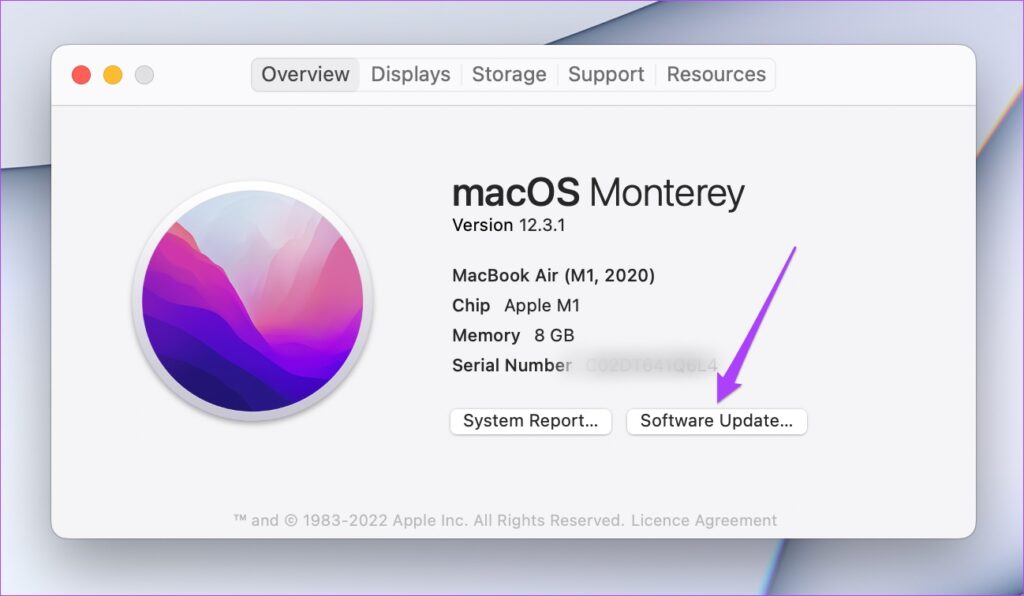
Paso 4: Si hay una nueva actualización de macOS disponible, descárgala e instálela para actualizar Safari.
Paso 5: A continuación, visite Google Docs e intente descargar un documento en formato PDF.
7. Use la aplicación Google Docs si nada funciona
Si ninguno de los pasos mencionados anteriormente funcionó para usted, intente descargar el archivo PDF usando la aplicación Google Docs en su Android o iPhone.
Descarga Google Docs en Android
Descarga Documentos de Google en iPhone
Aquí se explica cómo descargar el archivo PDF con la aplicación Google Docs.
Paso 1: Abre Google Docs en tu Android o iPhone.
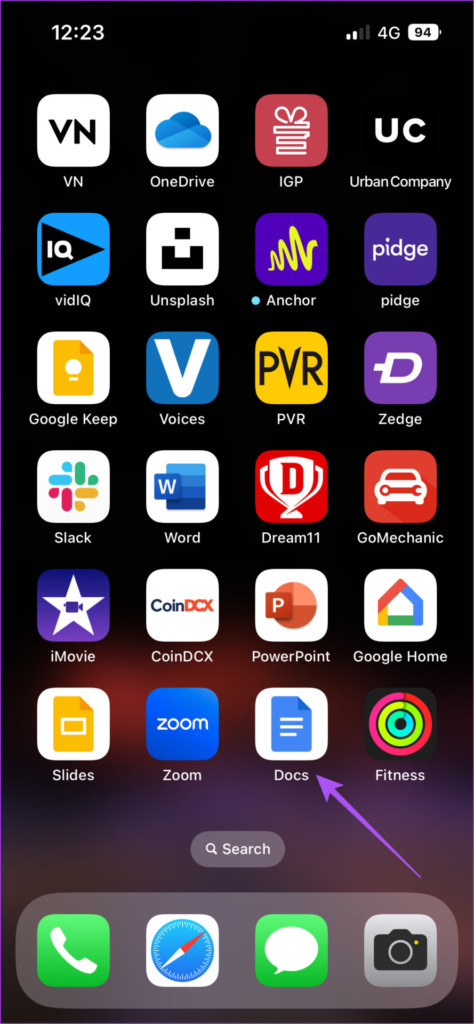
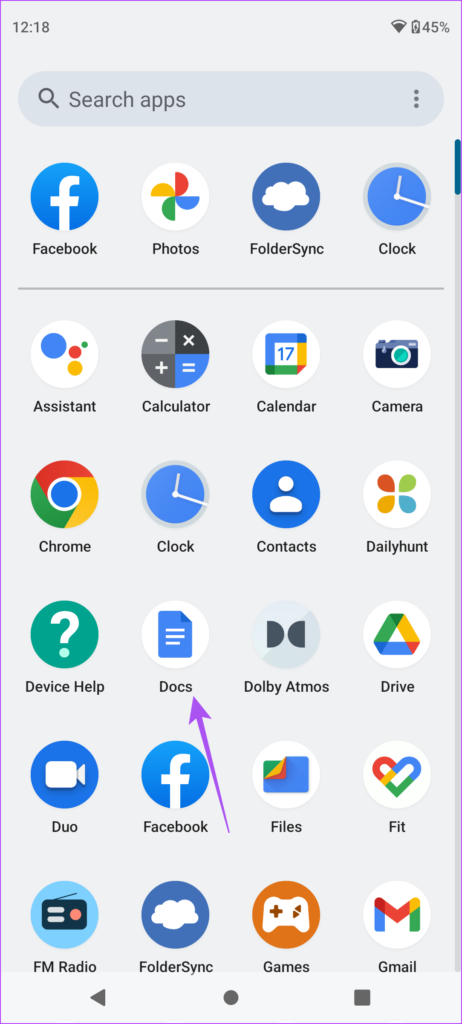
Paso 2: Toca el documento que desea descargar.
Paso 3: Toque los tres puntos en la parte superior-esquina derecha.
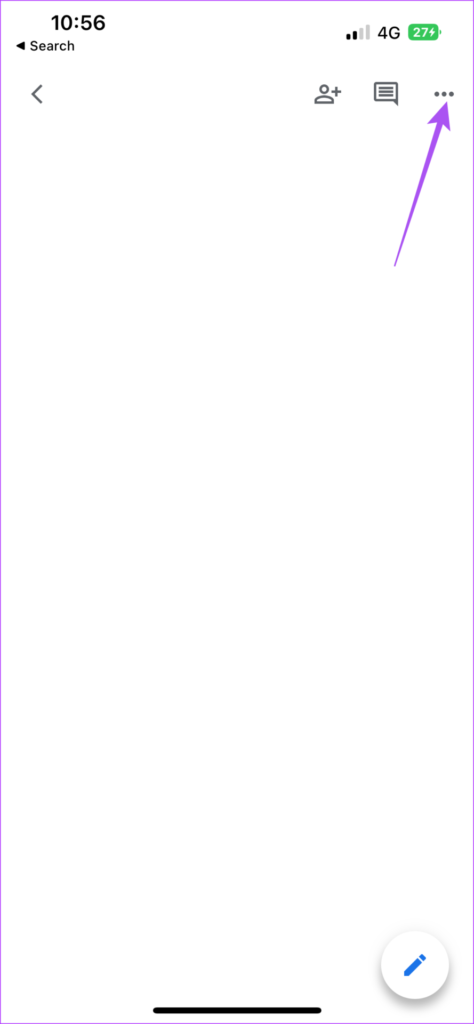
Paso 4: Toca Compartir y Exportar en el menú de la izquierda.
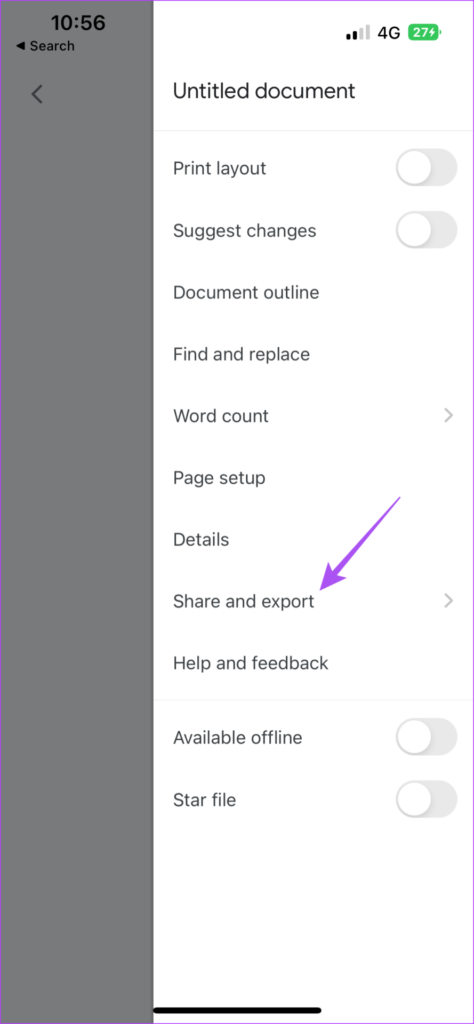
Paso 5: Toca Enviar una copia.
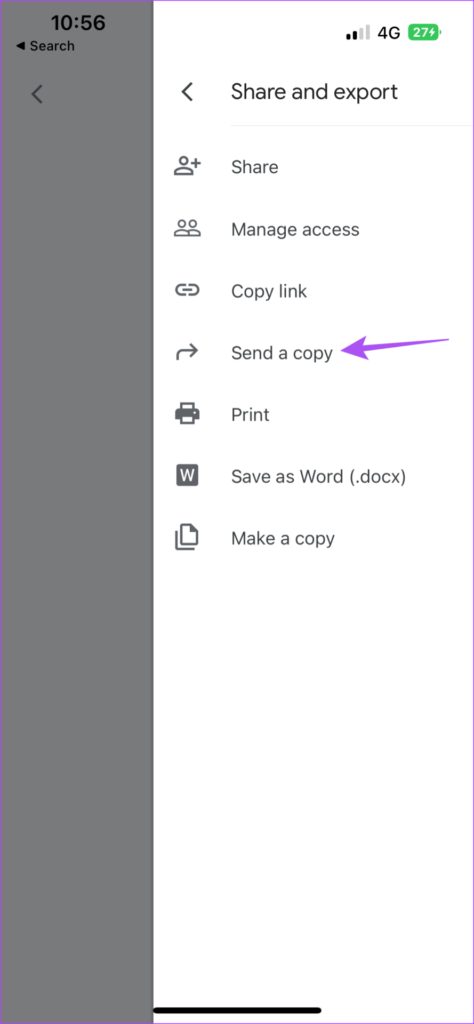
Paso 6: Elija el archivo PDF formatee y toque Aceptar.
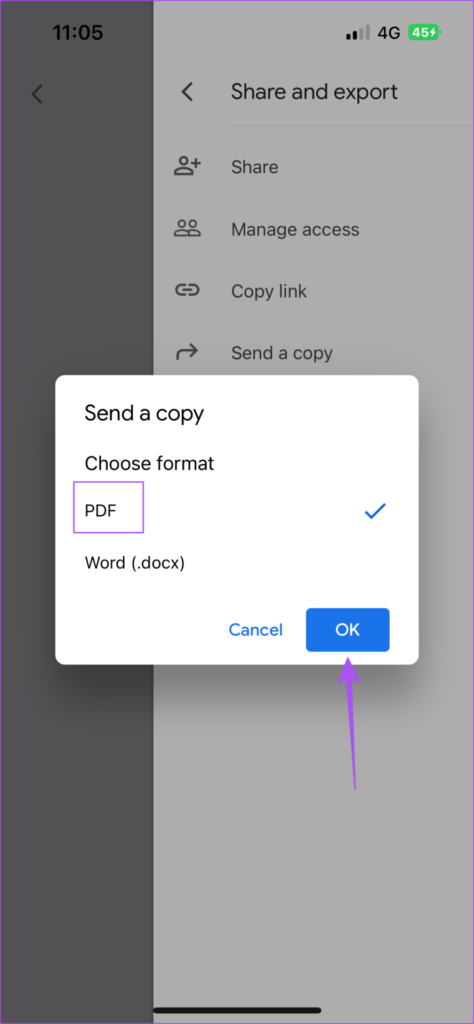
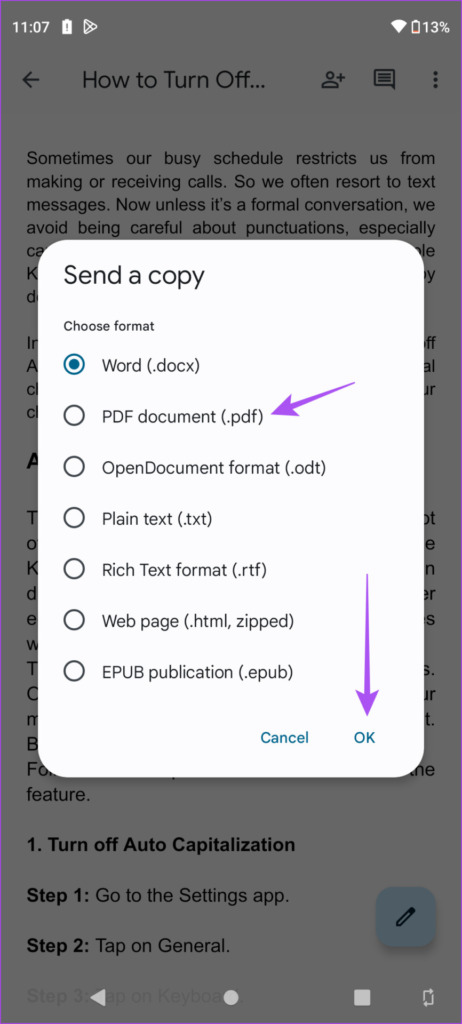
Paso 7: Ahora puede optar por compartir el archivo PDF mediante la aplicación que prefiera.
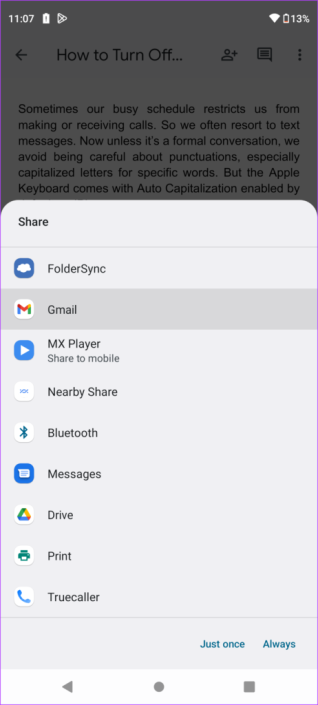
Descarga archivos PDF con facilidad
Documentos de Google te permite guardar y compartir archivos en formato PDF con cualquier persona. También le brinda acceso a otras funciones, como cambiar los márgenes en computadoras de escritorio y dispositivos móviles mientras imprime sus documentos.